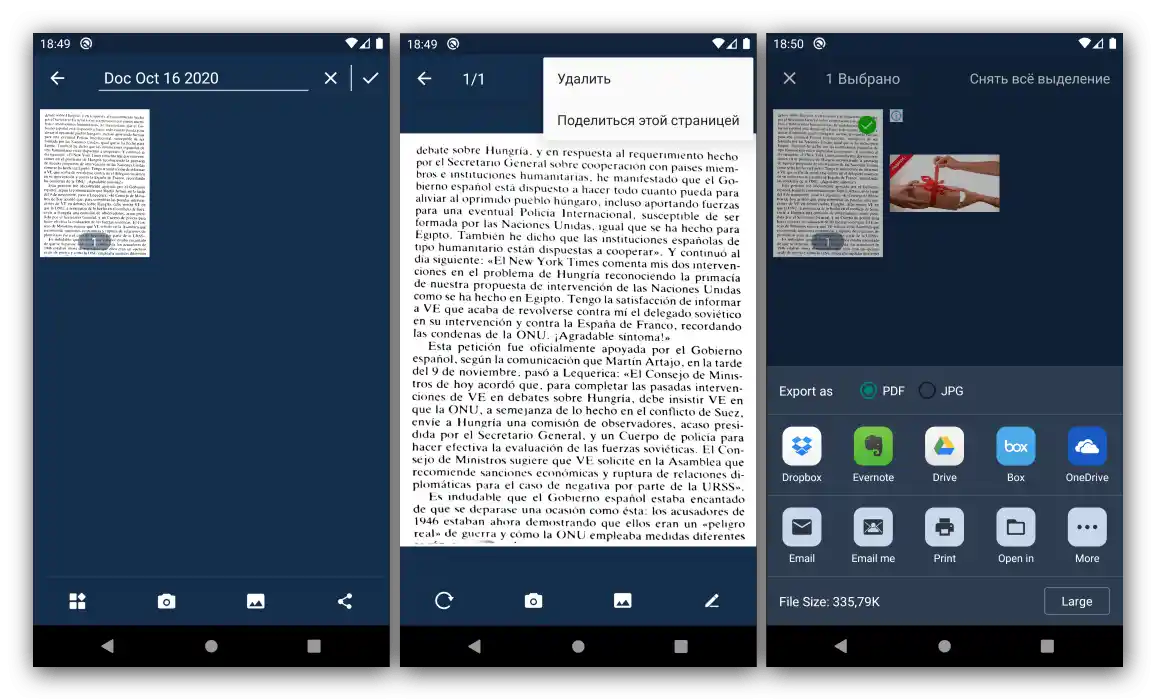CamScanner
Jedna z najbardziej znanych i popularnych aplikacji skanera dostępnych dla "zielonego robota". CamScanner to potężne i zaawansowane narzędzie, które oferuje precyzyjne ustawienia aparatu dla uzyskania najlepszych wyników, a także edytor skanów, który niewiele ustępuje stacjonarnym odpowiednikom, takim jak ABBYY FineReader, – na przykład, bez większych problemów można wyeksportować gotowy skan w formacie PDF.
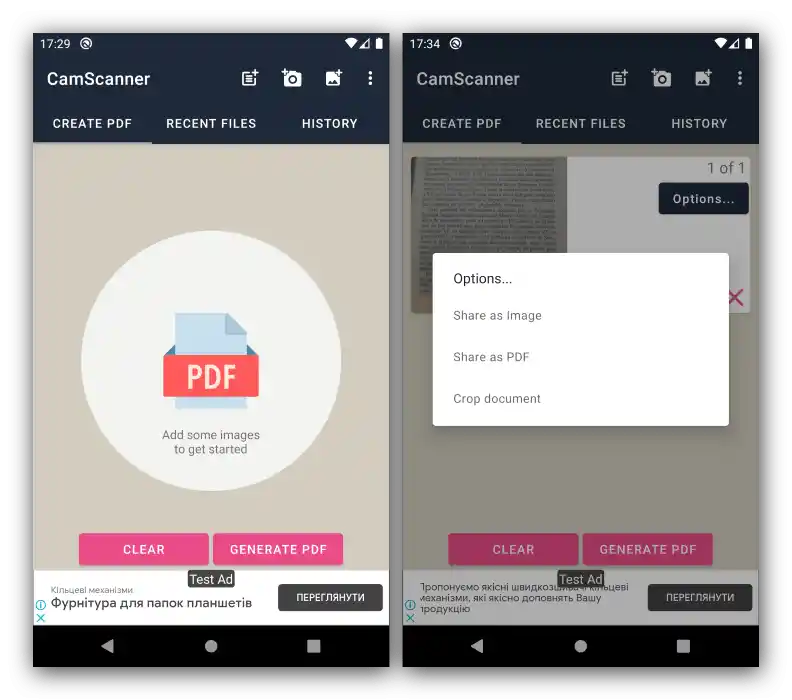
CamScanner pozwala nie tylko na tworzenie skanów, ale także na edytowanie zdjęć wykonanych w innych aplikacjach. Uzyskane dane, oprócz eksportu do pamięci urządzenia, można wysłać do chmury (wymagana płatna subskrypcja), a także wydrukować na kompatybilnej drukarce. Oprócz miejscami niewygodnego interfejsu, nie stwierdzono większych wad, dlatego możemy śmiało polecić tę aplikację.
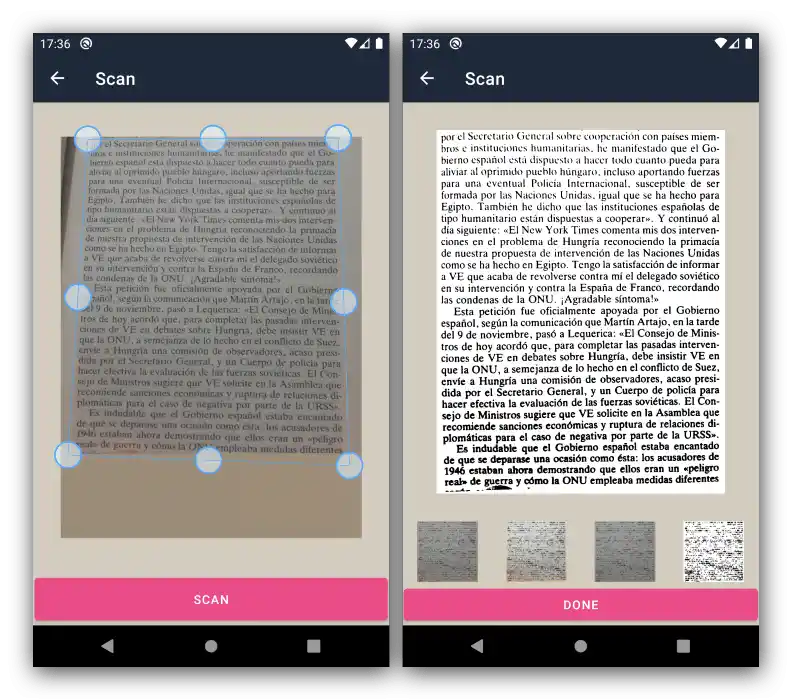
Skaner dokumentów
Jak wynika z nazwy, aplikacja jest całkowicie ukierunkowana na omawiane zadanie. Podobnie jak wspomniany wcześniej CamScanner, to rozwiązanie może pochwalić się szerokim zakresem możliwości. Najciekawszą z nich jest wsparcie dla pełnoprawnego OCR z importem plików zarówno do programów na systemy stacjonarne, jak i do samego Skanera Dokumentów, a także kompatybilność z pakietem OpenOffice.

Pozostała funkcjonalność jest porównywalna z konkurencją: konfigurowalne narzędzie aparatu, edytor skanów z eksportem wyników do PDF, wsparcie dla zapisu w chmurze i inne. Jawnie można wskazać na brak szeregu funkcji w wersji darmowej oraz nałożenie znaku wodnego na wykonane w niej zdjęcia, a także na wszechobecną reklamę.Zresztą, do sporadycznego użycia Document Scanner nadaje się doskonale.
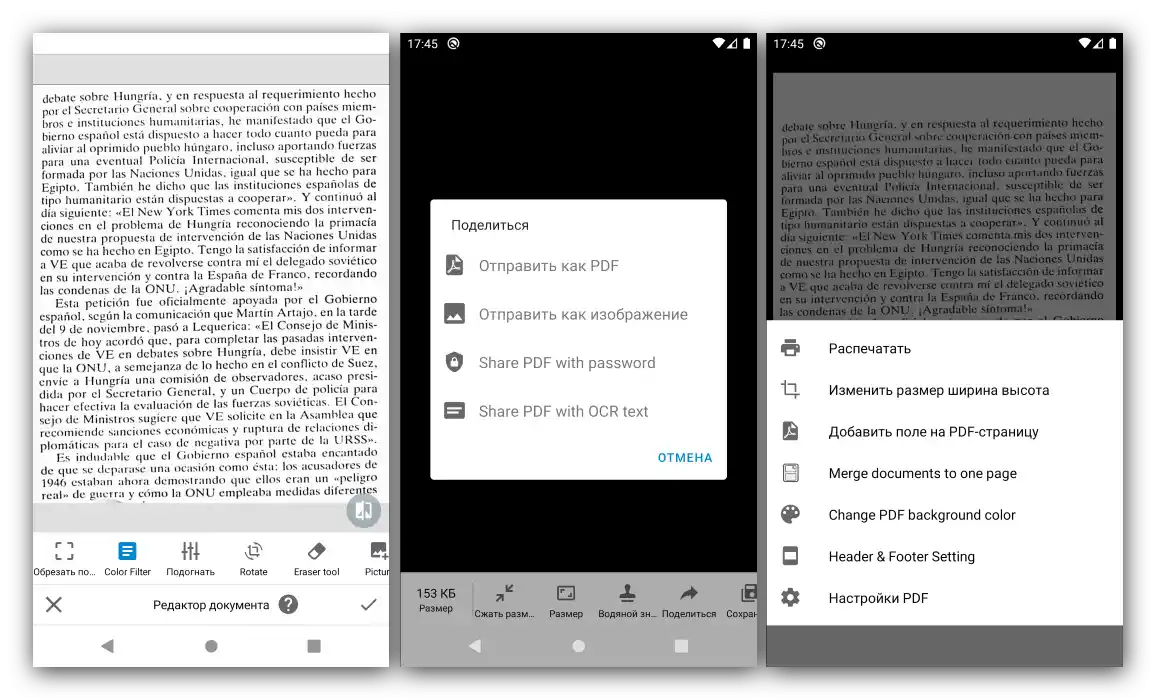
Office Lens
Firma Microsoft nieustannie umacnia swoją pozycję na rynku oprogramowania Android, w szczególności pakietem aplikacji biurowych, z których jedną jest rozwiązanie Office Lens. Od konkurencji wyróżnia się przede wszystkim możliwością skanowania nie tylko dokumentów, ale także takich obiektów jak wizytówki, tablice z notatkami i zdjęcia.
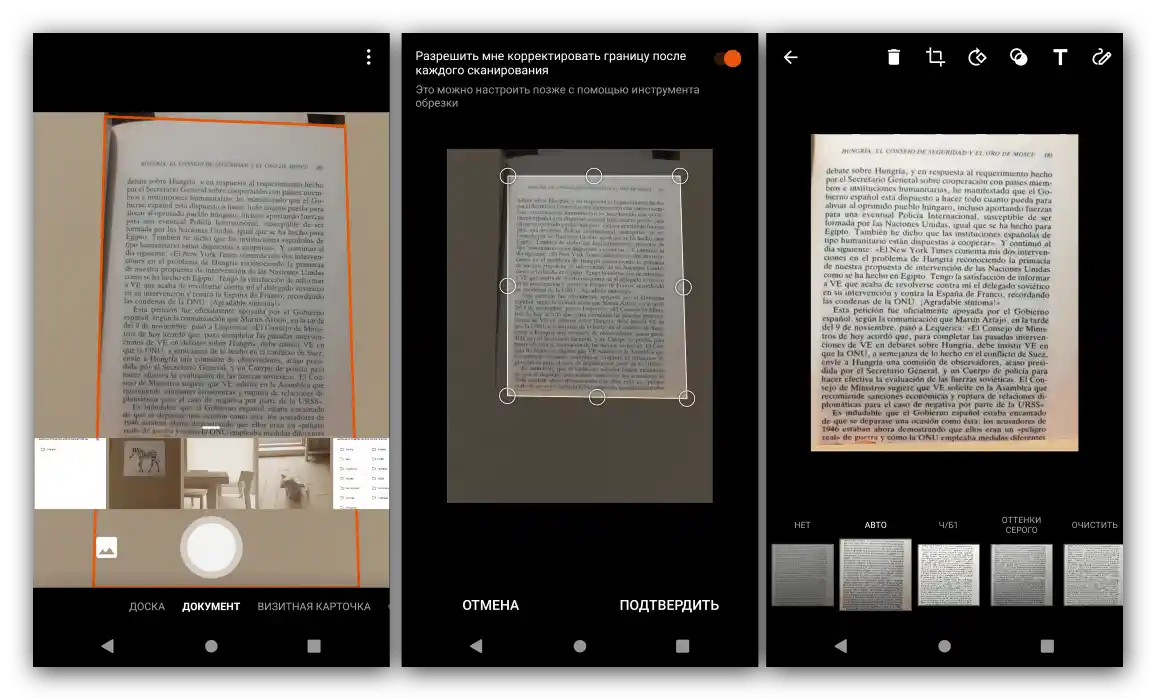
Wykonane skany można poprawić za pomocą niezbyt zaawansowanego edytora. Domyślnie wyniki pracy Office Lens można eksportować w formacie JPG lub PDF, podczas gdy do wysyłania do OneNote i innych aplikacji pakietu wymagana jest subskrypcja Office 365. Poza tym, że jest dość duży, nie stwierdzono więcej wad tego narzędzia.
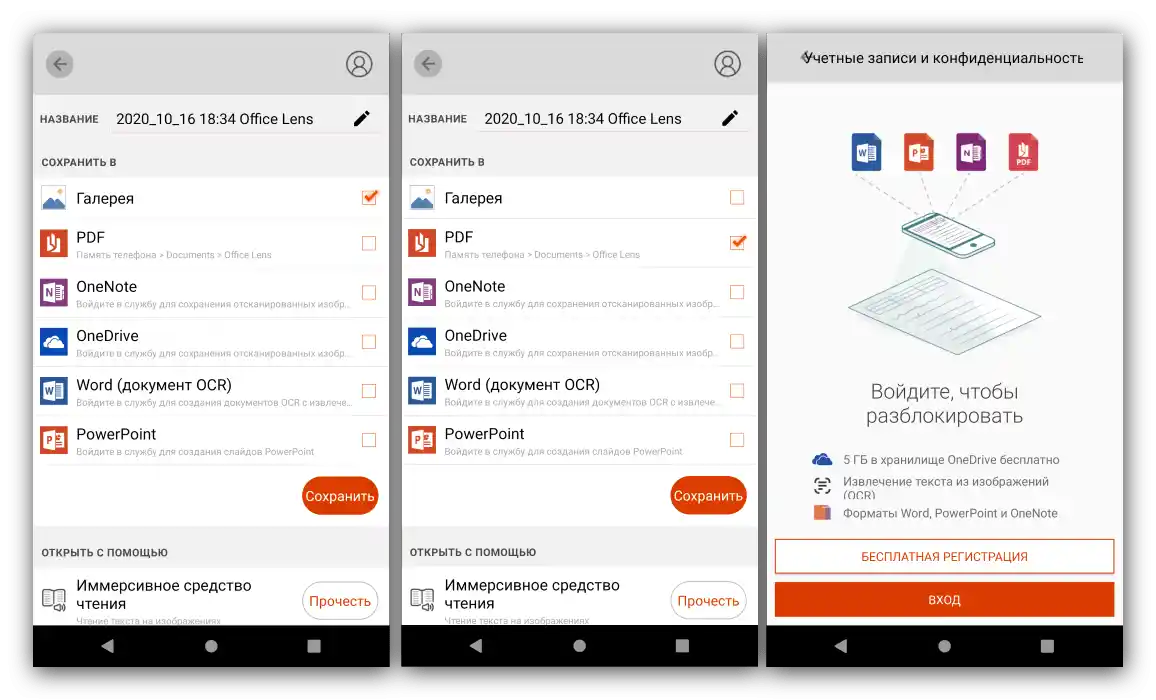
Fast Scanner
Użytkownikom, którzy potrzebują skanować dokumenty za pomocą smartfona i wysyłać uzyskane wyniki, możemy polecić rozwiązanie Fast Scanner. Pod względem możliwości jest porównywalne z Office Lens: szybkie tworzenie skanów i ich podstawowa edycja z intuicyjnym interfejsem, a następnie eksport w postaci obrazu JPG lub książki PDF do pamięci urządzenia lub chmury.
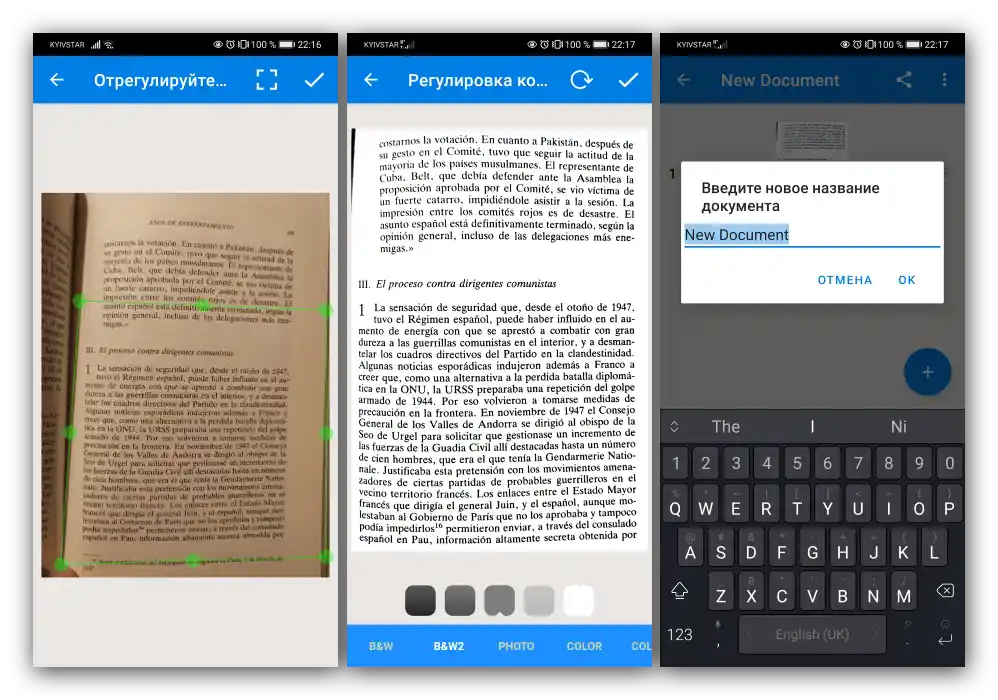
Dzięki aplikacji od deweloperów, pobieranej osobno, można wysłać gotowe pliki w formie faksu lub do druku, jeśli zajdzie taka potrzeba. Niestety, nie obyło się bez wad – w darmowej wersji programu można wykonać ograniczoną liczbę zdjęć, po czym konieczne będzie zakupienie pełnej wersji Fast Scanner.
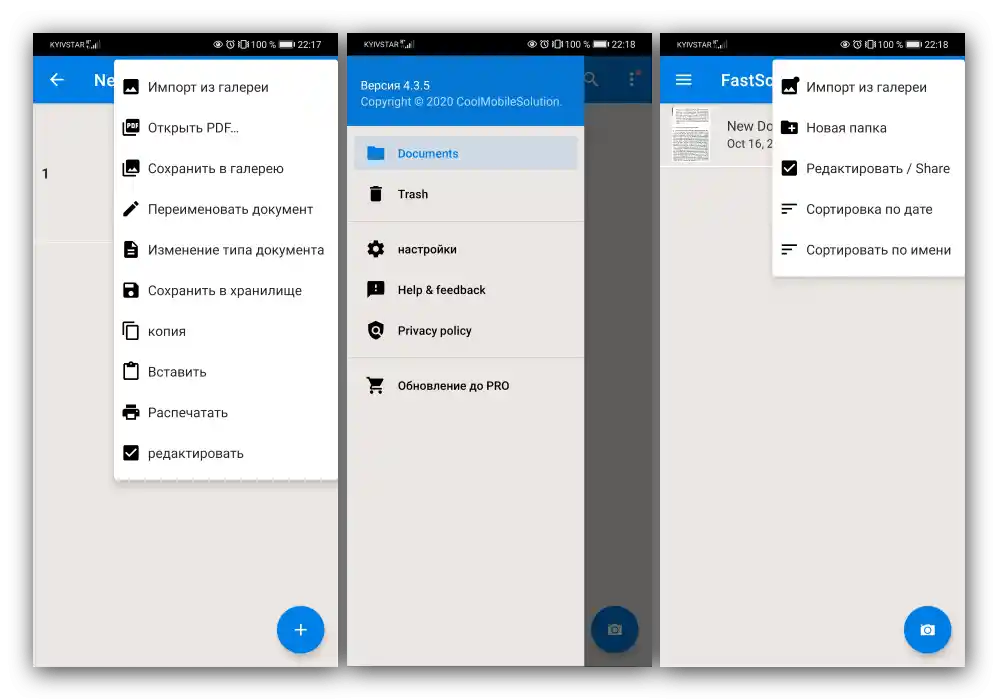
Tiny Scanner
Aplikacja w pełni uzasadnia swoją nazwę, będąc najlżejszym rozwiązaniem spośród wszystkich wymienionych powyżej. Mały rozmiar nie jest jednak przeszkodą – Tiny Scanner to w pełni funkcjonalne narzędzie, które niewiele ustępuje Document Scanner.Jak wcześniej wspomniane programy, rozważany potrafi robić wstępnie konfigurowane zrzuty, które następnie można zapisać jako PDF.
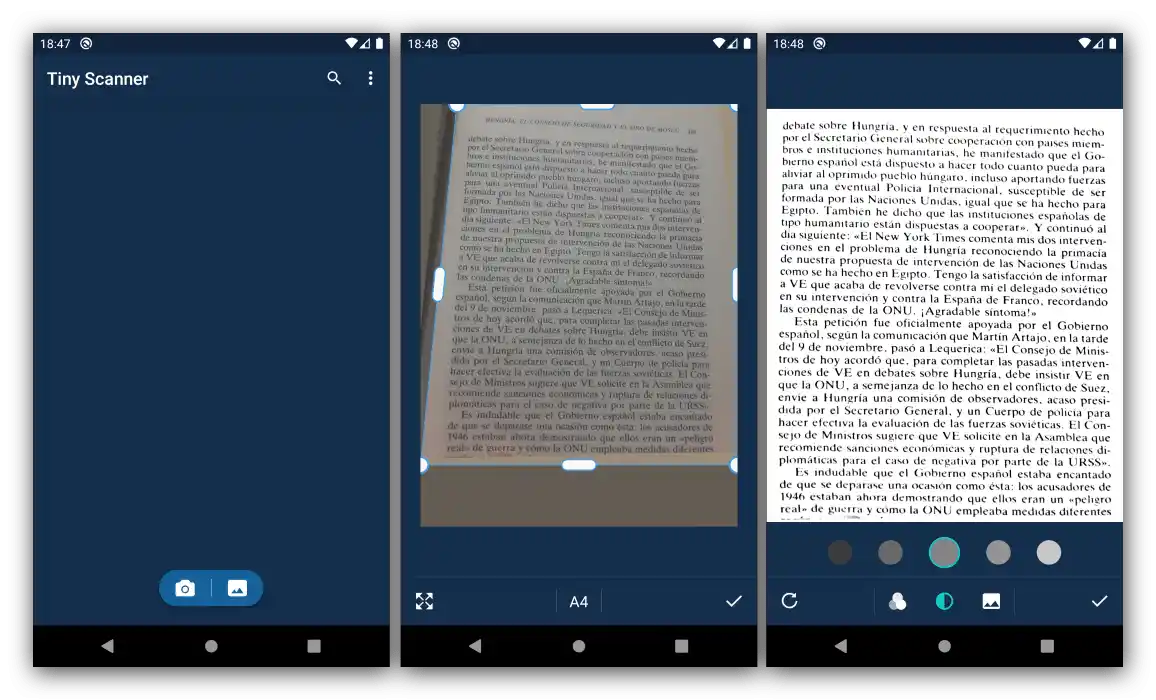
Jednak z dodatkowymi możliwościami nie jest już tak dobrze – jest wsparcie dla sieciowych magazynów, ale na tym kończy się darmowa funkcjonalność. Istnieje możliwość wysyłania wyników do druku, ale wymaga to pobrania oddzielnego płatnego narzędzia. Jednoznacznym minusem jest dość uciążliwa reklama.